
【おうち英語】YouTube kidsを英語アニメ専用にする方法
YouTube kidsのアプリで「許可したコンテンツのみ表示」を使って、英語の動画のみしか視聴出来ないようにする方法です。
YouTube kidsの詳細はこちら。
🌟初期設定
YouTube kidsのアプリをDL
親のスマートフォンと子どものタブレット等視聴する媒体両方にDLします。親のアカウントてログイン
子どものプロフィールを作成。コンテンツの設定で「親が許可したコンテンツ」を選択
任意のチャンネル・動画を検索→許可

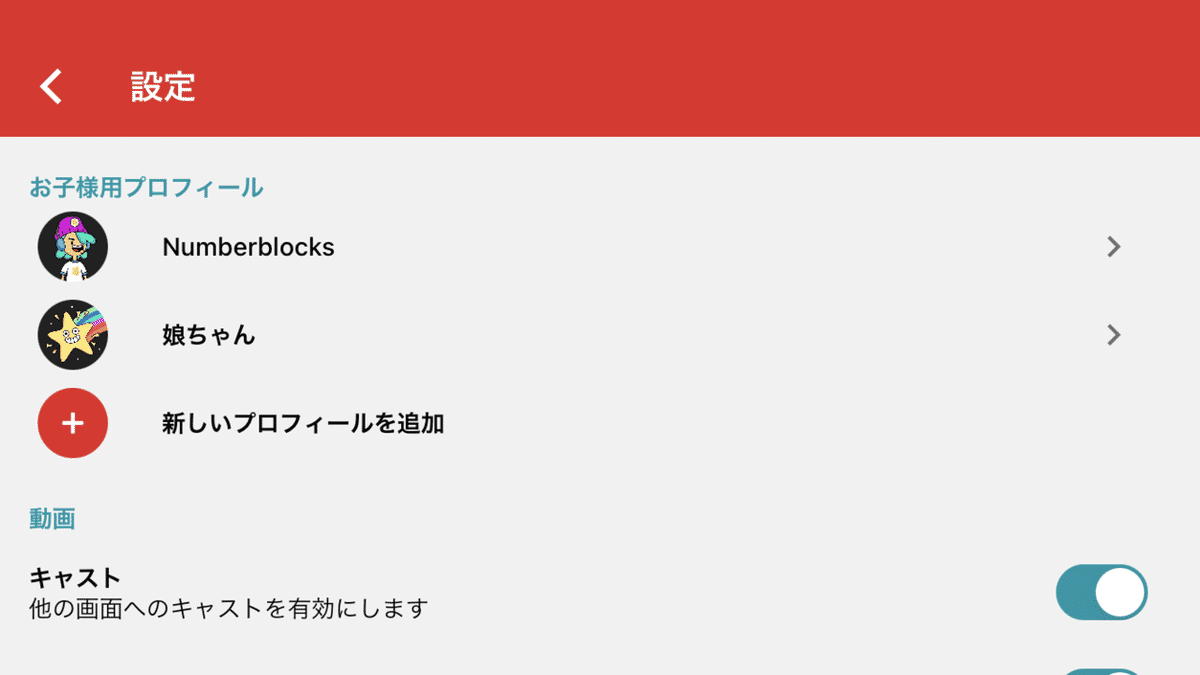


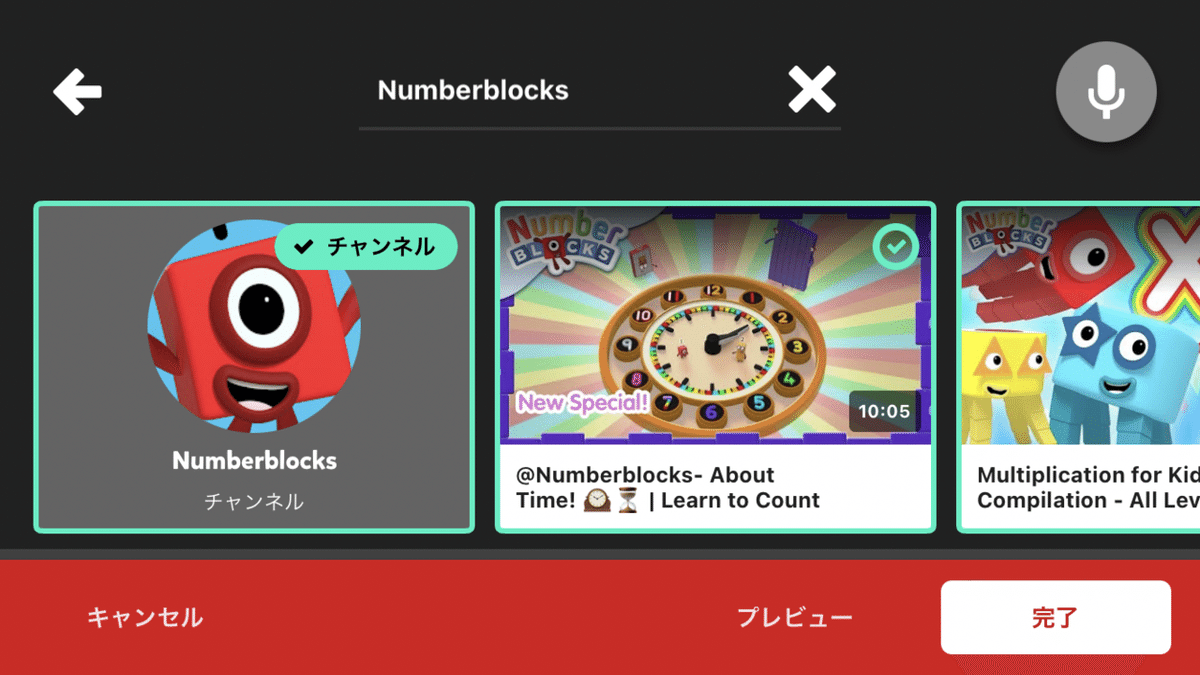
以上です。
これで保護者が許可している動画以外は表示されなくなります。
🌟チャンネル・動画の追加
YouTubeのアプリを開く
任意のチャンネル・動画を検索
共有ボタン
「子どもと一緒に」
連携しているYouTube kidsの追加したいプロフィールを選択
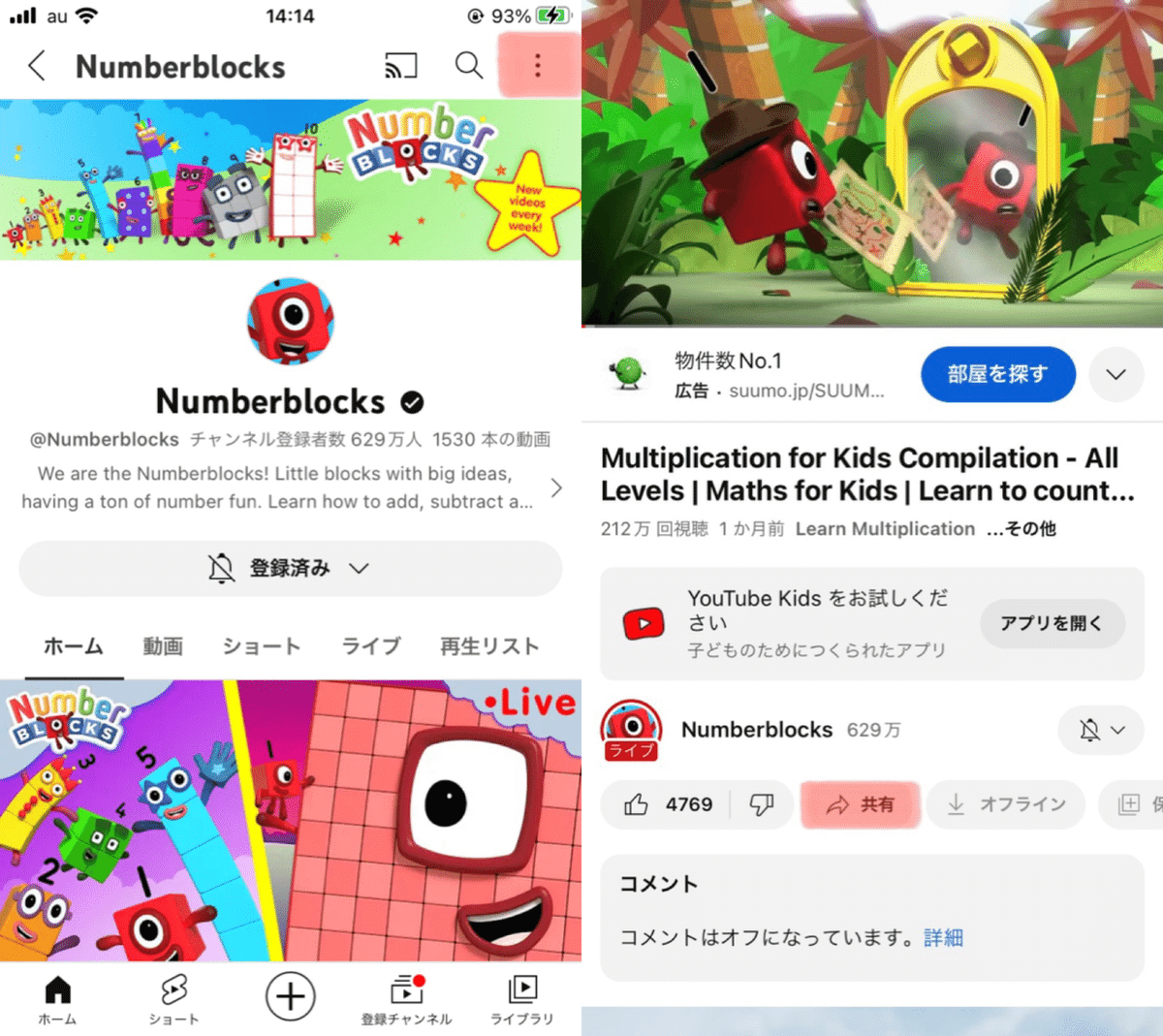


これでYouTube kidsで視聴が出来るようになります。
YouTube kidsからも検索は出来るのですが、かなりめんどくさいので親のスマートフォンのYouTubeアプリからが楽だと思います。
YouTube kidsに対応していないチャンネルもあります。その場合は諦めてください。
🌟 おすすめチャンネル
英語のコンテンツ、何がいいかわからないって場合はとりあえずこれをどうぞ。
英語の難易度も対象年齢もごった煮なので、そこは調整してください。
最初の3つのチャンネルは日本でいうところのEテレとかキンダーテレビな感じなので、そこから好きそうなアニメを探すといいかも。
🌟 テレビでYouTube kidsを見る方法
Fire stick TVを使えばテレビでも観れます。
視聴時間を制限したいとか、何を見ているかを把握したいなら、テレビの方がいいかも。
使い方は「Fire stick TV YouTube kids」で検索すると他の方のブログなりで出て来るのでそっちを参照ください。
この記事が気に入ったらサポートをしてみませんか?
